
Peter Holmes
0
1686
454
Hepimiz temiz RSS saldırılarını severiz, değil mi? İşte, Google RSS haber yayınlarını kullanmanın bazı ilginç yolları. MakeUseOf okuyucuları birçoğumuz Google Haberler’in meraklı okurlarıdır, çünkü dünya çapındaki gazetelerden haber makalelerini görmenin kolay bir yoludur, konuya göre gruplandırılmış ve benzer başlıklarla gruplandırılmıştır. Ancak, herkes Google Haberler’in arama terimlerini ve diğer faydalı değiştiricileri kullanarak yönetebileceğiniz çok çeşitli RSS beslemeleri sunduğunu fark etmiyor..
Bu RSS akışları hakkında daha fazla bilgi edinerek ve bu RSS haber akışlarını görüntülemek ve okumak için birkaç ilginç püf noktası ekleyerek, olabildiğince kolay bir şekilde en iyi haberlerin hepsinde kalabileceksiniz. Bu yararlı için nasıl?
RSS Haber Kaynakları Oluşturma
Genel ve özel haber RSS beslemeleri oluşturmak oldukça kolay bir iştir.
1. Tercih Edilen Google Haberler RSS Beslemenizi Bulun
Yerel haberi tercih ettiğiniz dilde göstermek için muhtemelen Google Haberler’i kurdunuz. Haber sayfasının altında bir RSS bağlantısı göreceksiniz. Bu bağlantı, seçtiğiniz yerel haber ve dili içeren Google Haberler için size temel bir RSS beslemesi verecektir. Çok sayıda yeni güncelleme yapmaktan memnunsanız buna abone olun.
Benim için anladım: http://news.google.com/news?pz=1&cf=all&ned=uk&hl=en&output=rss
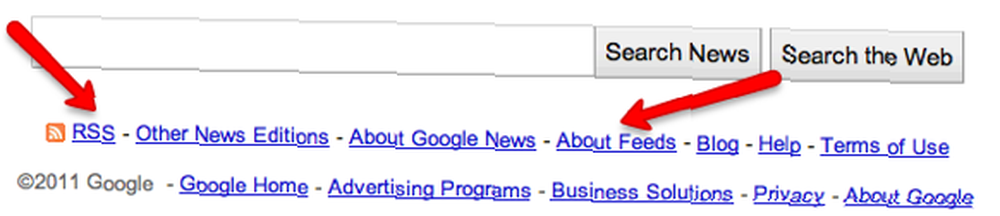
2. Google Haber Konuları İçin RSS Beslemeleri Bulun
Ayrıca Google haber sayfasının altında bir bağlantıdır “Yayınlar Hakkında“, Bu size çeşitli haber başlıklarını gösterir ve RSS bunlara abone olmak için beslenir..
Örneğin, Sci-Tech: http://news.google.com/news?ned=us&topic=t&output=rss
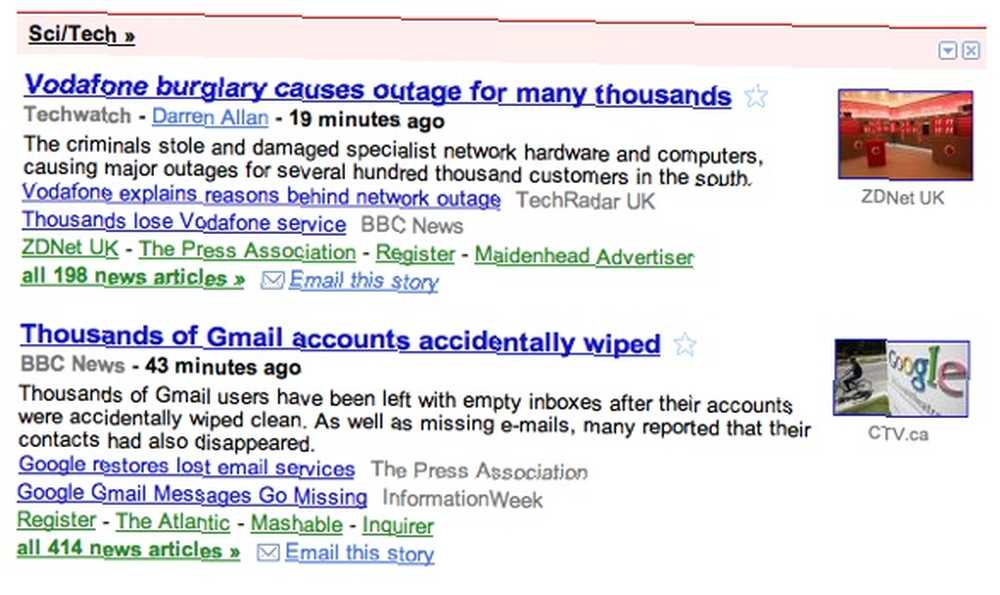
3. Google Haberler Arama RSS Yayını Oluşturun
Google Haberler’in en üstünde tanıdık olan arama çubuğudur. Arama teriminizi buraya (normal Google arama biçimini kullanarak) ekleyin; o konuda size haber verilir. Sayfanın altında, RSS URL’sini kopyalayabileceğiniz veya yayınınıza abone olabileceğiniz RSS bağlantısını görebilirsiniz..
Örneğin, temel bir haber araması “maki”: http://news.google.com/news?q=lemurs&output=rss
İçin bir haber araması “maki” tercih ettiğim ayarlarla: http://news.google.com/news?pz=1&cf=all&ned=uk&hl=en&q=lemur&cf=all&output=rss
4. RSS Beslemelerinizi Değiştirin
Önceki örneklerde, topic = t'nin teknoloji olduğunu, q = lemur ise arama teriminiz olduğunu görebilirsiniz. İngiltere’den sonuçları tercih ederseniz ned = us değerini ned = uk olarak değiştirebilir, ayrıca sonuçları yalnızca İngilizce olarak isterseniz hl = en ekleyebilirsiniz. Google Haberler’im zaten tercih ettiğim ayarlarla kurulduğundan, bu ayarları benim için yayın listesine ekledi.
RSS beslemesi bağlantısını el ile düzenleyin veya haber aramanıza daha fazla arama parametresi eklemek için Google’ın gelişmiş arama özelliklerini kullanın.
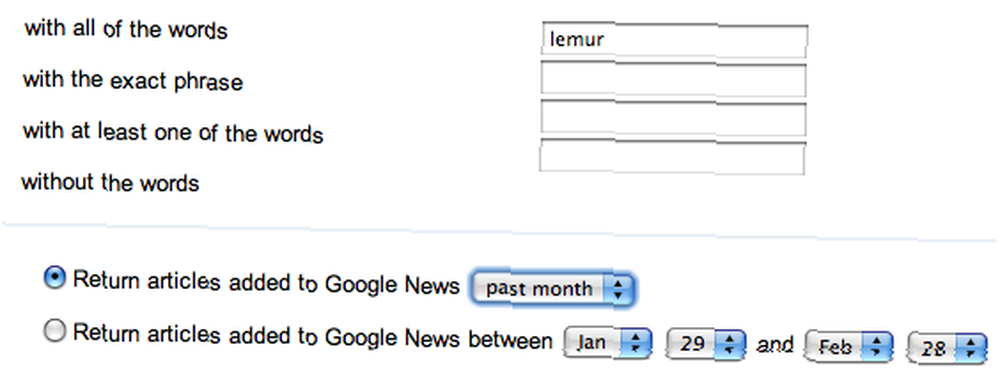
Örneğin, aramayı geçen ayla sınırlandırmak bize şunları verir: http://news.google.com/news?pz=1&cf=all&ned=uk&hl=en&as_scoring=r&as_maxm=2&q=lemur&as_qdr=m&as_drrb=q
Ve as_mind = 29 & as_minm = 1 & F = bütün & as_maxd = 28 ve çıkış = RSS
Beslemenizi daha da hassas şekilde ayarlamak istiyorsanız, Yahoo Pipes gibi bir şeyi kullanmayı düşünün Yahoo! Mevcut RSS Beslemelerini Yahoo! borular .
Haber RSS Kaynakları ile Ne Yapmalı?
Bu püf noktaları bildiğiniz zaman bu beslemeleri kullanmak için birçok harika fikir var. Belki bu senaryolar kullanabileceğiniz bir şey düşünmenize yardımcı olur.
- Siz bir Apple fanatiğisiniz ve blogunuzun kenar çubuğunda Apple ürünleri ve Steve Jobs ile ilgili haberleri göstermek istersiniz..
- Siz bir öğrencisiniz ve mümkün olduğunda tıptaki yeni gelişmelerle ilgili başlıkları görmek istiyorsunuz..
- Siz bir teknoloji uzmanısınız ve hiçbir teknik haber başlığını kaçırmadığınızdan emin olmak istiyorsunuz.
- Siz bir lemur uzmanısınız ve Google Haberler'i her ziyaret ettiğinizde lemur başlıklarının en üstte yer almasını istersiniz.
- Şu anda Orta Doğu politikasıyla ilgileniyorsunuz ve tüm güncellemelerden e-posta ile haberdar olmak istiyorsunuz..
Google Haberler RSS Haberlerini Gösterme ve Okuma
Artık tüm bu harika haber akışlarını nasıl oluşturacağınızı ve neleri izlemek istediğinizi bildiğinize göre, RSS yayınlarını görüntüleme ve okuma hakkında bilmek isteyebileceğiniz bazı püf noktaları var..
1. Google Haberler Elemanı Olarak Arama Terimi Ekleme
Google Haberler’de arama yaptıktan sonra, sayfanın alt kısmında bir seçenek var. “SEARCHTERM İçin Kendi Özel Bölümünüzü Oluşturun“. Bunu tıkladığınızda, aramanızı günlük Google Haberler düzeninize ekler.

Sayfanızı yeniden düzenlemek istiyorsanız, üzerine tıklayın. “Sayfayı düzenle” ve arama teriminizin nerede yer almasını istediğinize karar verin.
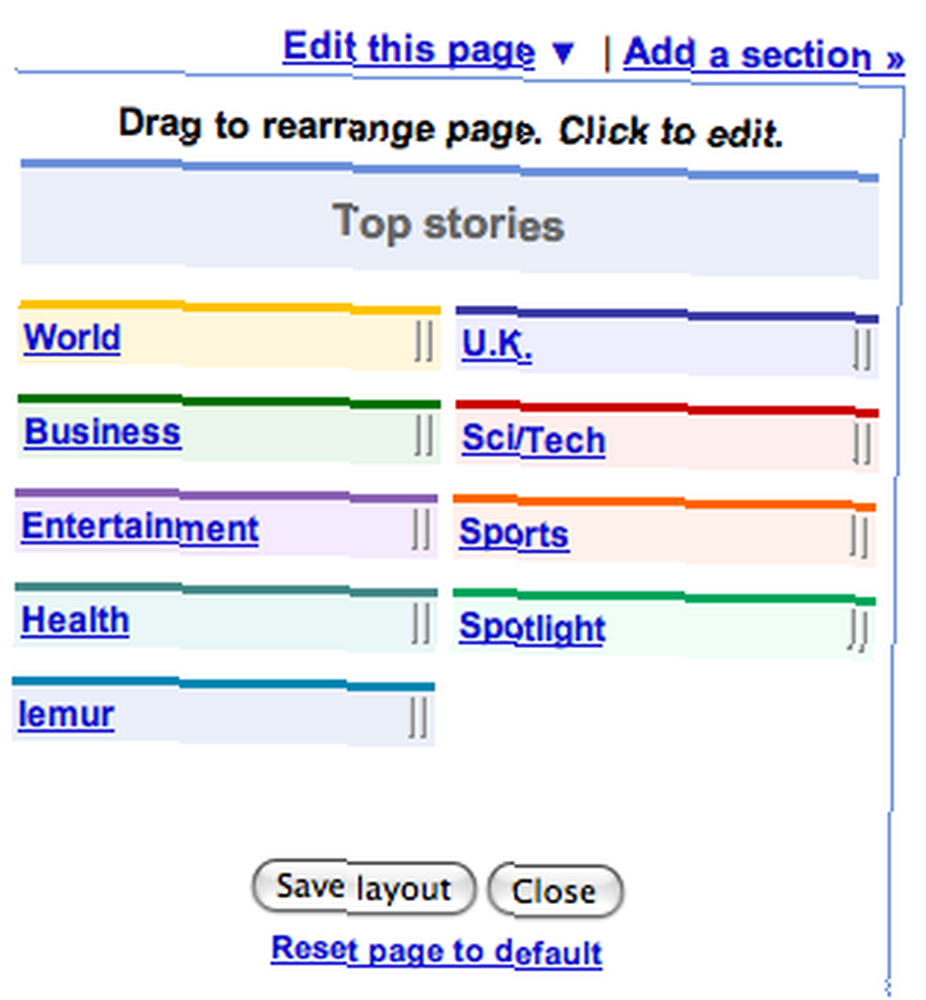
2. Google Uyarıları Oluştur
Haber güncellemelerini kaçırmamanız önemliyse, aramanız için bir Google Uyarısı oluşturmayı deneyin. Haber arama sayfasının altında, tıklayın “SEARCHTERM İçin Bir E-posta Uyarısı Oluştur“. Uyarının ne sıklıkta gönderilmesini istediğinizi ve bunun bir e-postaya mı yoksa RSS yayını olarak mı gönderilmesini istediğinizi seçin..
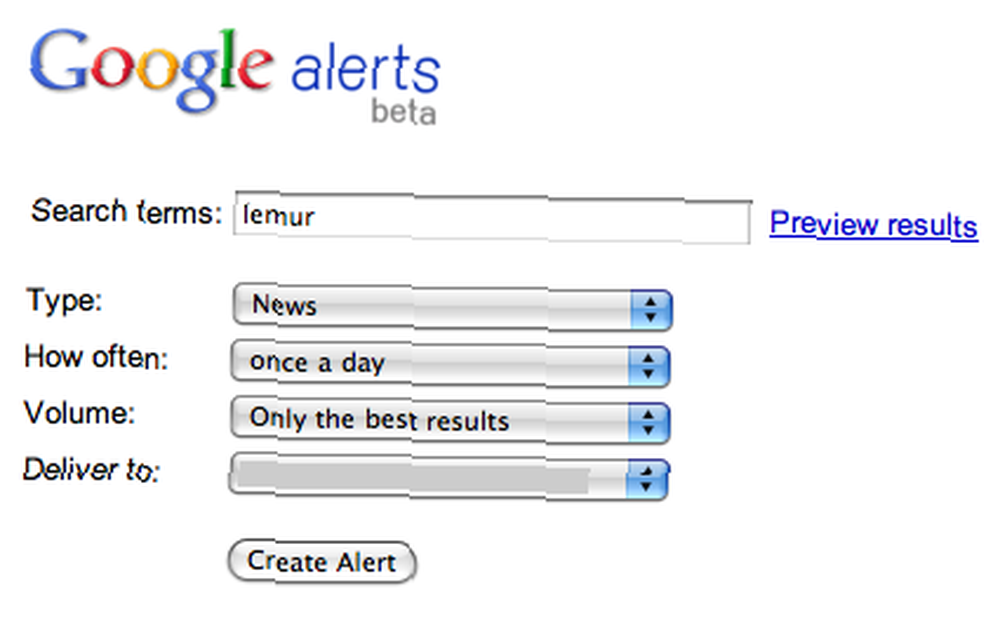
3. Web Siteniz İçin NewsShow
Google, sıkı kurallara uyduğunuz sürece Google Haberler’i web sitenizde göstermenize izin verecektir. Kurallara sadık kalmanızı sağlamanın en kolay yolu, widget'ı oluşturmak için Google NewsShow'u kullanmaktır. İsterseniz, [HİÇBİR ÇALIŞMA YOK] Google NewsShow sihirbazını kullanarak özelleştirebilirsiniz.
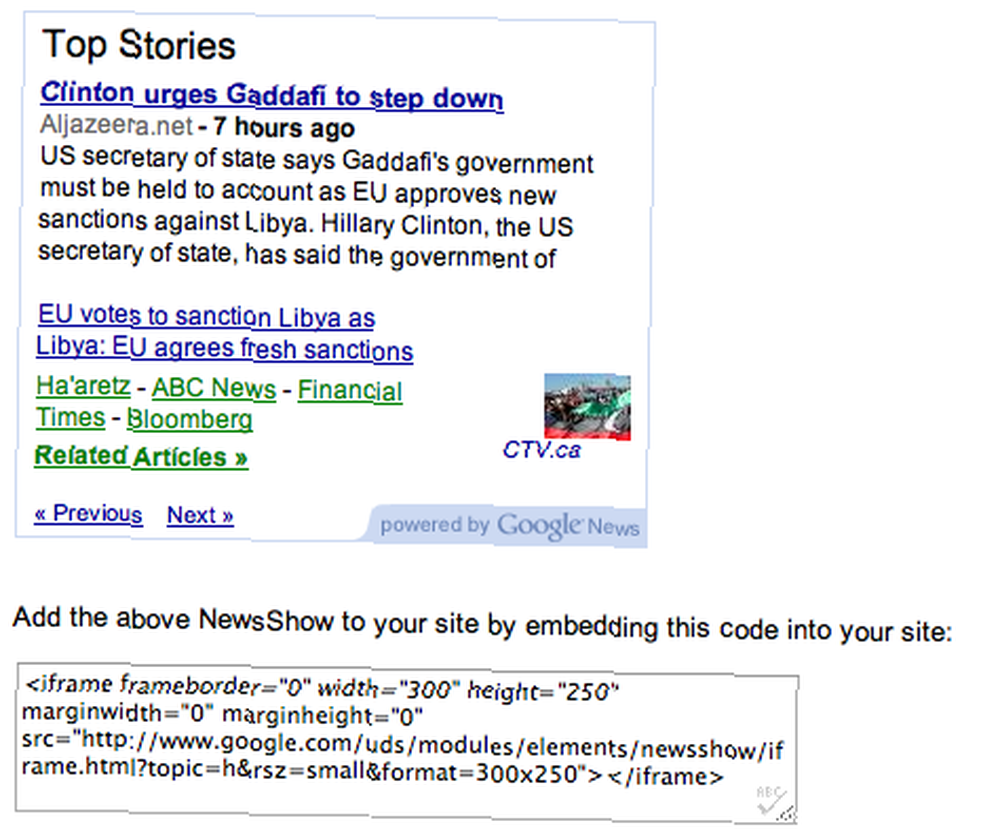
4. Google Reader’a Haber Kaynakları Ekleme
RSS yayınlarınızı Google Reader’a sokarsanız, Google Reader Yayınlarını Okumanın Feedly 3 Harika Yolu, Google Reader Yayınlarını Okumanın 3 Harika Yolu gibi Google Dergisi Yayınları gibi dergi stili uzantıları da dahil olmak üzere her türlü aracı kullanabilirsiniz. .
5. Haber Kaynaklarınızı Netvibes'te Oku (veya Başka Bir Başlangıç Sayfası)
Netvibes’in Güzelliği Nasıl Netvibes Kullanarak Tamamen Çevrimiçi Nasıl Yönetilir Netvibes’i Kullanarak Tamamen Çevrimiçi Bir Nasıl Yönetilir Netvibes Kullanarak Tamamen Çevrimiçi Bir Şekilde Yönetilebilir Bazı konulara adanmış sayfalar oluşturabilirsiniz; bu konuyu okuyup çalışırken güncel kalmanızı sağlar.
Google Haberler’le RSS Yaptığınız Bize Bize Haber Verin
Haber RSS beslemelerini kullanmanın sayısız başka yolu olduğunu biliyoruz, bu nedenle yorumlarda onlarla ne yaptığınızı bize bildirin!











